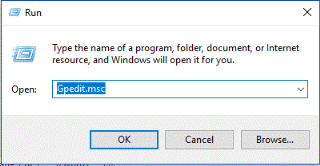Er is veel veranderd toen Windows 10 ontstond. Of het nu de interface of de standaardbrowser is, alles was verfraaid. Er kunnen echter enkele functies zijn die u misschien niet leuk vindt. Een van die functies kunnen automatische updates in Windows 10 zijn. Ze worden vanzelf gedownload en geïnstalleerd, omdat Microsoft wil dat uw computer veilig en up-to-date blijft. Nou, het is een goede zaak, maar het is niet ok als iemand het niet leuk vindt. Maak je geen zorgen, je kunt automatische updates uitschakelen in Windows 10.
Er kunnen twee manieren zijn om automatische updates in Windows 10 uit te schakelen. U kunt de Editor voor lokaal groepsbeleid of het register gebruiken om de controle terug te nemen.
Zie ook: Hoe ingebouwde apps in Windows 10 te verwijderen?
In dit bericht hebben we een stapsgewijze handleiding gedeeld om u te helpen hetzelfde te doen.
Voorkom automatische updates met de Editor voor lokaal groepsbeleid
In Windows 10 kunt u de Editor voor lokaal groepsbeleid gebruiken om wijzigingen aan te brengen in de instellingen om het automatisch downloaden en installeren van updates te stoppen. Volg hiervoor deze stappen:
- Open Run Command door de Windows- en R-toets samen in te drukken.

- Typ nu gpedit.msc en klik op OK.
- U krijgt de Editor voor lokaal groepsbeleid.

- Volg nu het pad om naar Windows Update
Computerconfiguratie\Administrative Templates\Windows Components\Windows Update . te gaan
- Zoek nu aan de rechterkant van het deelvenster Configure Automatic Updates-beleid en dubbelklik erop.

- Het venster Automatische updates configureren wordt geopend. Plaats in het linkerdeelvenster een vinkje naast de optie Ingeschakeld om het beleid in te schakelen.

- Onder de opties aan de linkerkant van het paneel krijgt u een aantal manieren waarop u automatische updates kunt configureren, waaronder:
- 2 - "Melden voor downloaden en melden voor installatie."
- 3 - "Automatisch downloaden en melden voor installatie."
- 4 – “Automatisch downloaden en plannen van de installatie.
- 5 - "Laat de lokale beheerder de instelling kiezen."
- Selecteer de optie die bij u past. Als u optie 2 selecteert, laat Windows u weten wanneer het wordt gedownload en wanneer de update wordt geïnstalleerd. Wanneer de nieuwe update wordt uitgebracht, wordt u hiervan op de hoogte gesteld in het actiecentrum, maar wordt de download pas gestart als u het volgende doet:
- Ga naar de Start-knop en selecteer Instellingen.

- Zoek en klik op Bijwerken en beveiliging.

- Klik op Windows-update.
- Klik op de knop Downloaden.

- Klik op Opnieuw opstarten om het proces te voltooien.
- Als u optie 4 selecteert, krijgt u enkele opties om het downloaden en installeren van de Windows-update aan te passen. U kunt de update op een bepaalde dag plannen en timings instellen. Bovendien kunt u het vakje aanvinken als u alleen updates voor Microsoft-producten wilt installeren.
Stop automatische updates met behulp van het register
U kunt automatische updates ook stoppen met behulp van de Register-editor. Volg hiervoor deze stappen:
- Ga naar de zoekbalk bij de startknop en typ regedit om de Register-editor te openen.

Opmerking: u kunt het venster Uitvoeren openen (druk tegelijkertijd op Windows en R-toets) en typ regedit.
- U krijgt een prompt om de Register-editor te openen, klik op Ja om door te gaan.

- Zodra de Register-editor is geopend, bladert u naar het onderstaande pad:
HKEY_LOCAL_MACHINE\SOFTWARE\Policies\Microsoft\Windows

- Wanneer u de Windows-sleutel vindt, klikt u er met de rechtermuisknop op en selecteert u Nieuw en vervolgens Sleutel in het contextmenu.

- Hernoem de sleutel als Windows Update en druk op Enter.
- Klik nu met de rechtermuisknop op de Windows Update-sleutel en selecteer Nieuw en vervolgens Sleutel.

- Noem nu de nu gemaakte sleutel als AU en druk op Enter

- Klik met de rechtermuisknop op de AU-toets en selecteer Nieuw en vervolgens DWORD (32-bits)-waarde.
- Noem de nieuwe sleutel AUOptions en druk op Enter.

- Klik op AUOptions en verander de waarde van 0 in 5.

- 2 - "Melden voor downloaden en melden voor installatie."
- 3 - "Automatisch downloaden en melden voor installatie."
- 4 - "Automatisch downloaden en plannen van de installatie."
- 5 - "Laat de lokale beheerder instellingen kiezen."
- Als u klaar bent, klikt u op OK om te bevestigen.
- Sluit de Register-editor.
Dit zijn dus manieren waarop u kunt voorkomen dat automatische updates worden gedownload en geïnstalleerd op uw Windows 10. U kunt de methoden proberen om de automatische updates te stoppen. Het wordt echter niet aanbevolen om dit te doen, omdat regelmatige updates belangrijk zijn omdat het beveiligingsproblemen oplost en de algehele prestaties van Windows 10 verbetert.
Volgende lezen: Mono-audio-instellingen wijzigen in Windows 10